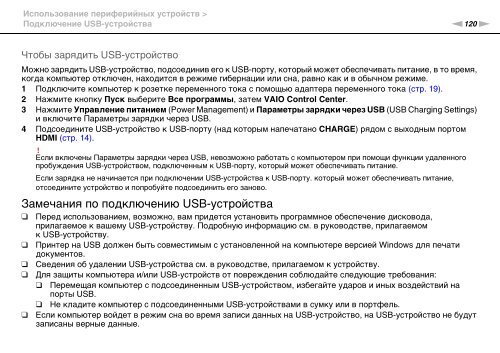Sony VPCZ23V9R - VPCZ23V9R Mode d'emploi Russe
Sony VPCZ23V9R - VPCZ23V9R Mode d'emploi Russe
Sony VPCZ23V9R - VPCZ23V9R Mode d'emploi Russe
You also want an ePaper? Increase the reach of your titles
YUMPU automatically turns print PDFs into web optimized ePapers that Google loves.
Использование периферийных устройств ><br />
Подключение USB-устройства<br />
n120<br />
N<br />
Чтобы зарядить USB-устройство<br />
Можно зарядить USB-устройство, подсоединив его к USB-порту, который может обеспечивать питание, в то время,<br />
когда компьютер отключен, находится в режиме гибернации или сна, равно как и в обычном режиме.<br />
1 Подключите компьютер к розетке переменного тока с помощью адаптера переменного тока (стр. 19).<br />
2 Нажмите кнопку Пуск выберите Все программы, затем VAIO Control Center.<br />
3 Нажмите Управление питанием (Power Management) и Параметры зарядки через USB (USB Charging Settings)<br />
и включите Параметры зарядки через USB.<br />
4 Подсоедините USB-устройство к USB-порту (над которым напечатано CHARGE) рядом с выходным портом<br />
HDMI (стр. 14).<br />
!<br />
Если включены Параметры зарядки через USB, невозможно работать с компьютером при помощи функции удаленного<br />
пробуждения USB-устройством, подключенным к USB-порту, который может обеспечивать питание.<br />
Если зарядка не начинается при подключении USB-устройства к USB-порту. который может обеспечивать питание,<br />
отсоедините устройство и попробуйте подсоединить его заново.<br />
Замечания по подключению USB-устройства<br />
❑<br />
❑<br />
❑<br />
❑<br />
❑<br />
Перед использованием, возможно, вам придется установить программное обеспечение дисковода,<br />
прилагаемое к вашему USB-устройству. Подробную информацию см. в руководстве, прилагаемом<br />
к USB-устройству.<br />
Принтер на USB должен быть совместимым с установленной на компьютере версией Windows для печати<br />
документов.<br />
Сведения об удалении USB-устройства см. в руководстве, прилагаемом к устройству.<br />
Для защиты компьютера и/или USB-устройств от повреждения соблюдайте следующие требования:<br />
❑ Перемещая компьютер с подсоединенным USB-устройством, избегайте ударов и иных воздействий на<br />
порты USB.<br />
❑ Не кладите компьютер с подсоединенными USB-устройствами в сумку или в портфель.<br />
Если компьютер войдет в режим сна во время записи данных на USB-устройство, на USB-устройство не будут<br />
записаны верные данные.